Похожие презентации:
Использование сервиса Яндекс. Учеба
1. ИНТЕРНЕТ-ТЕХНОЛОГИИ В ОБРАЗОВАНИИ
Использование сервисаЯндекс. Учеба
О.И.Чежегова,
учитель информатики
МБОУ Ремонтненская гимназия №1,
Ростовская область
Ссылка на запись вебинара
http://ito.infoznaika.ru/Webinar.aspx
2. ИНТЕРНЕТ-ТЕХНОЛОГИИ В ОБРАЗОВАНИИ
Использование сервисаЯндекс. Учеба
3. Презентация сервиса Яндекс.Учеба
4.
5. https://yandex.ru/edu/tasks/
6. Как активировать приглашение
• Перейдите на Яндекс.Учёбу.• Войдите на Яндекс, используя свой логин и
пароль, или пройдите несложную
процедуру регистрации.
• Нажмите на кнопку «Войти как учитель».
• Готово! Можете начинать знакомство с
Яндекс.Учёбой.
7. Личный кабинет учителя
8. Создание теста
9. Выбор темы
10. Создание теста
11. Создание теста
12. Создание теста
13. Создание теста
14. Создание теста
15.
• Предпросмотр (как видит ученик своёзадание);
• Возможность сохранения теста, чтобы в
дальнейшем к нему вернуться;
• Опубликование теста.
16. предпросмотр
17. предпросмотр
18. Публикация теста
19. Код задания
• Обучающиеся должны перейти на сайтhttps://yandex.ru/edu/tasks/ , ввести код
задания и приступать к выполнению.
20. Личный кабинет учителя
21. Результаты тестирования
22. Результаты тестирования
23. Результаты тестирования
24. Яндекс.Учёба позволяет учителям:
• Из имеющейся базы составлять наборупражнений;
• Отправлять ученикам ссылку или код на
задания;
• Просматривать результаты учеников.
25. Яндекс.Учёба позволяет ученикам:
• Выполнять задания в удобное для неговремя;
• Узнавать результат сразу после
выполнения;
• Реально оценить свои возможности (всего
одна попытка, как на ЕГЭ или ОГЭ).


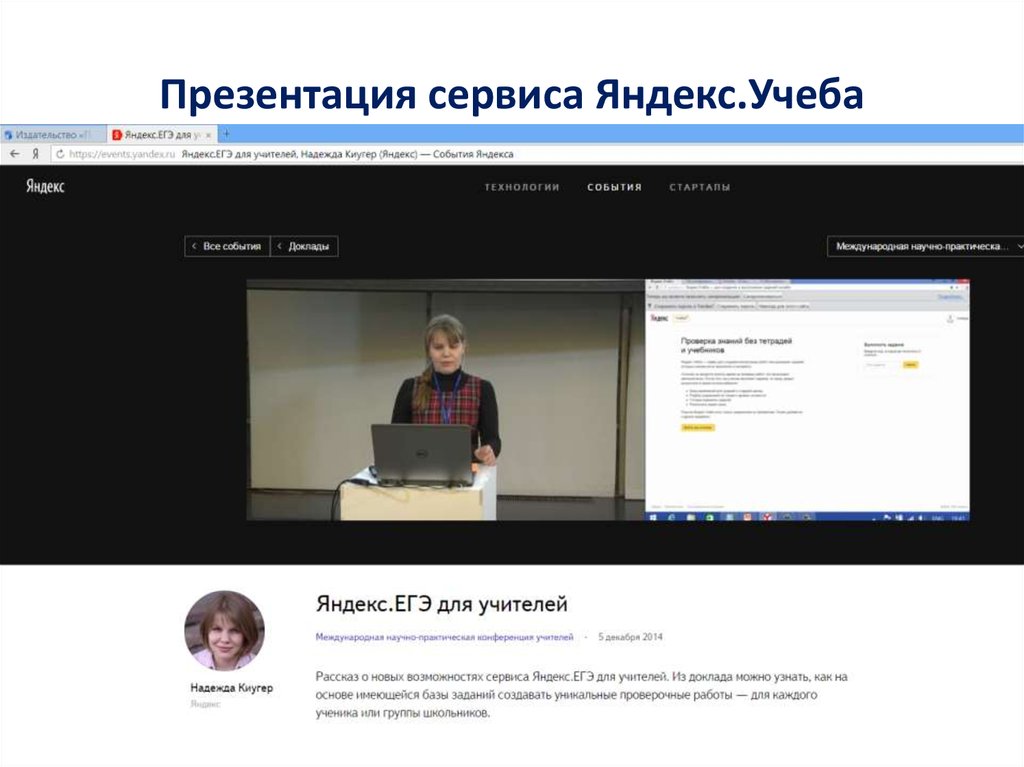



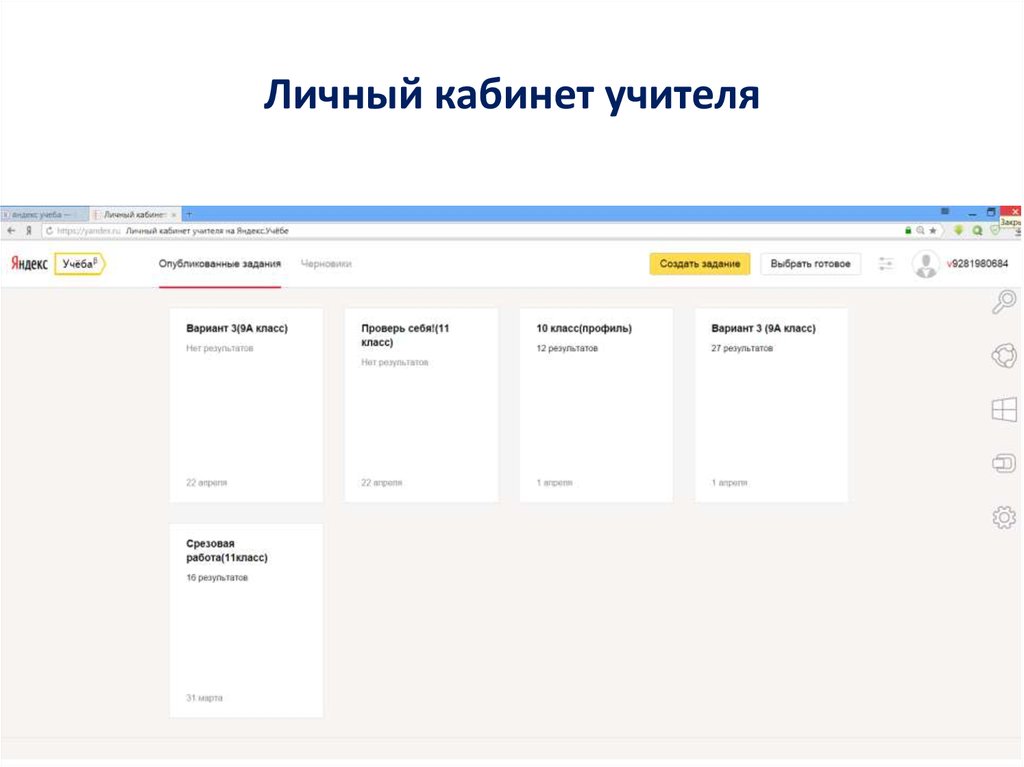
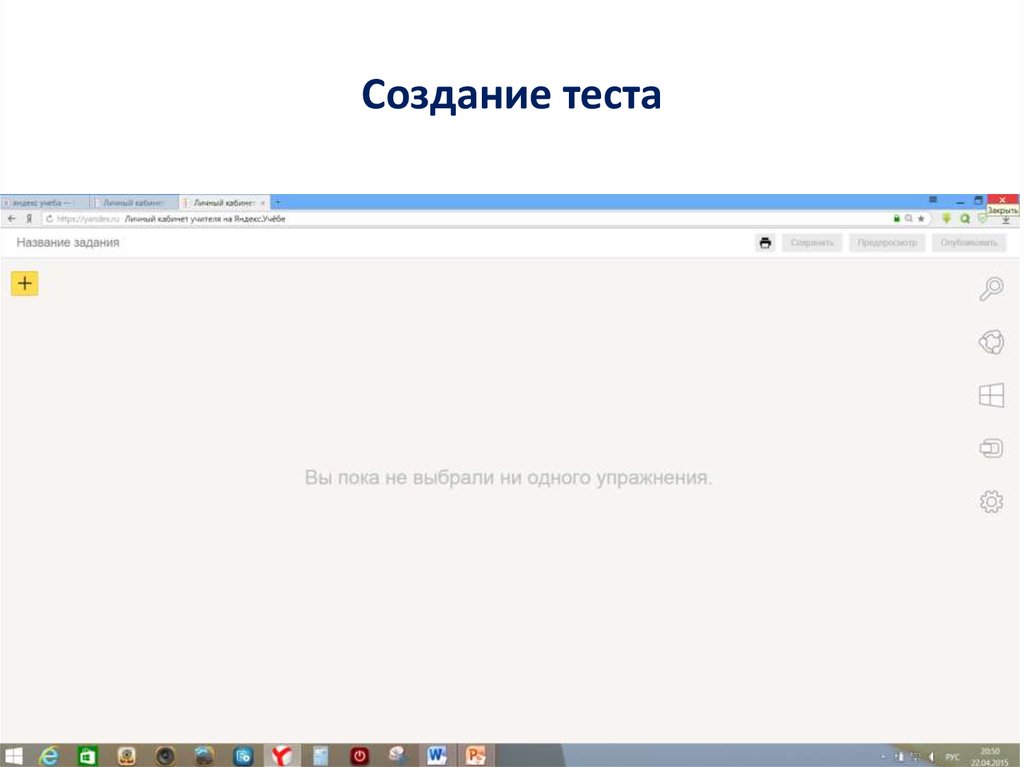


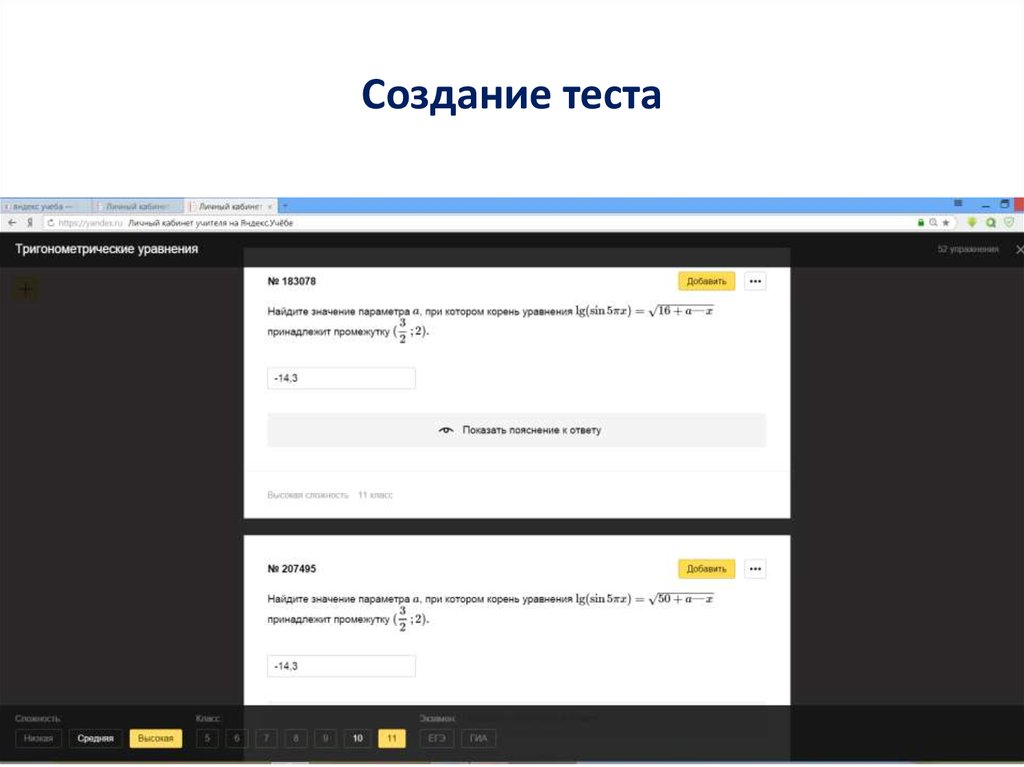






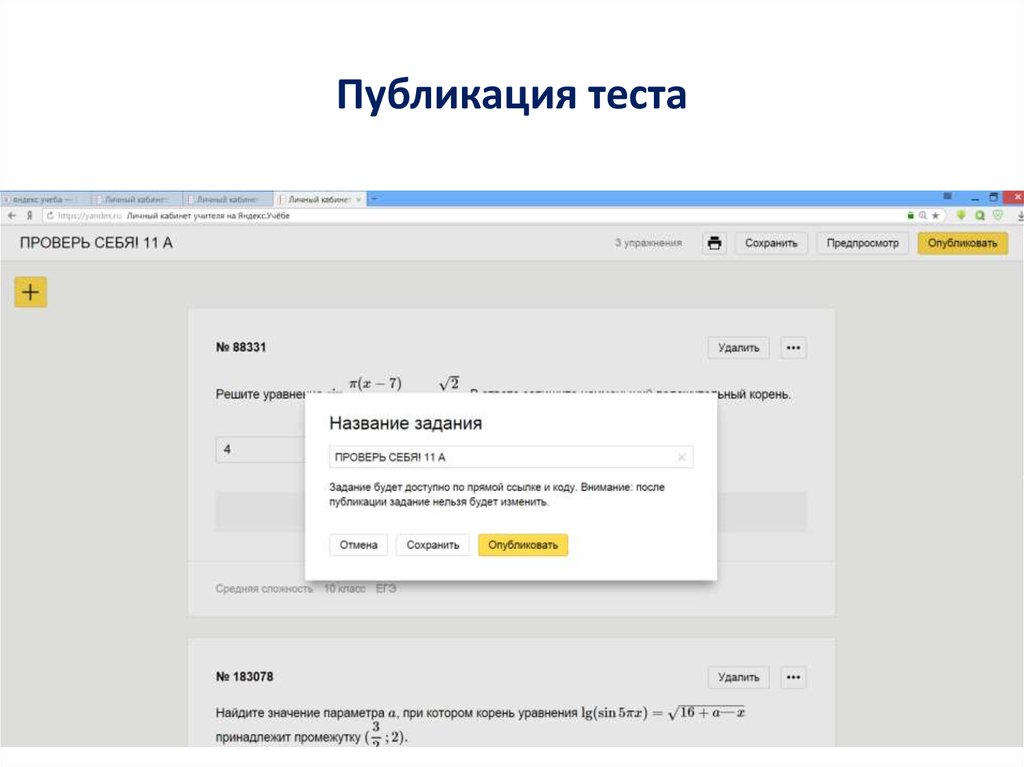




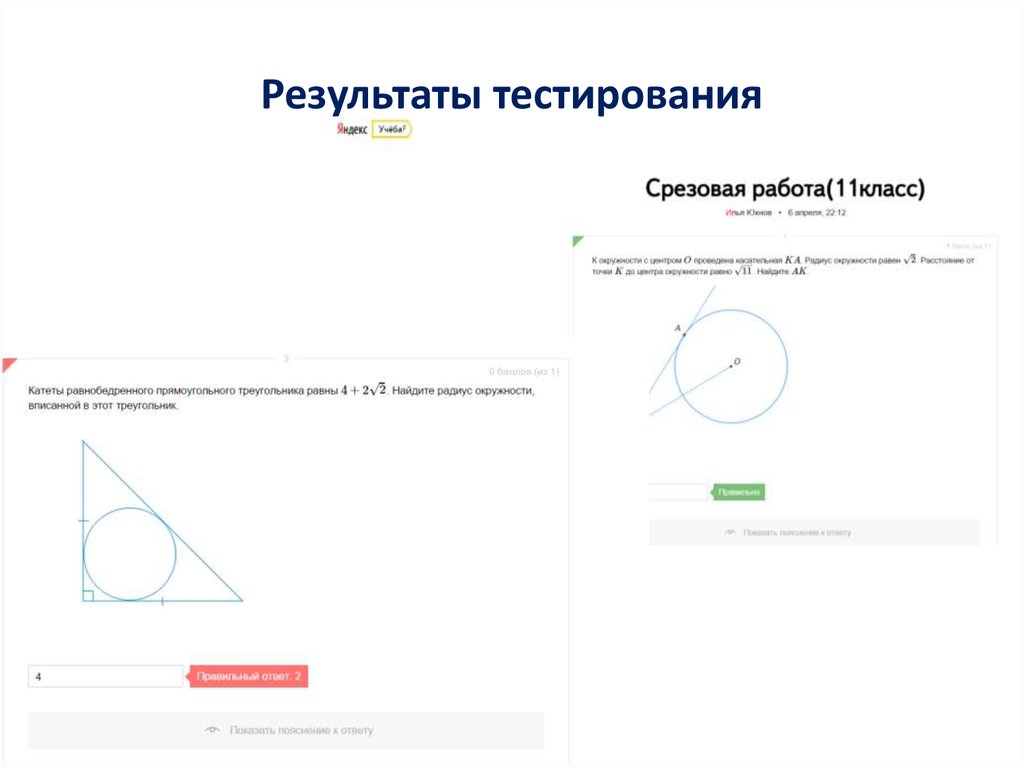



 Интернет
Интернет Образование
Образование








